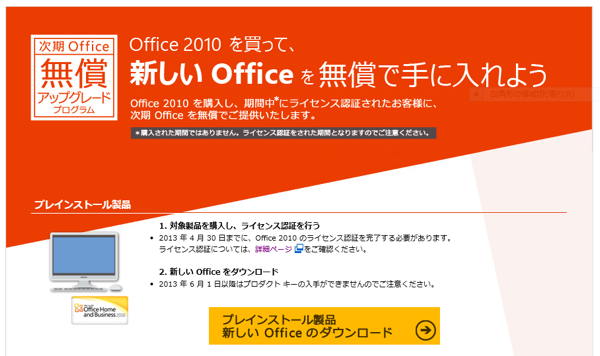
Microsoft Office2010から2013への無償アップグレードが行われている。
プレインストール製品は2013年4月30日までにライセンス認証をしておくなどいろいろ条件があるので細かいことはこちらの公式ページで確認して欲しい。
私のマシンは2012年秋モデルの「dynabookT552/47GB」というノートPC。
Office2010が初めからインストールされていた製品だ。
Office2013へは無償でのアップグレードができるということでこちらの製品にしたのだが、この無償アップグレードが相当な曲者。
めっちゃハマったので自分の場合のことを書いてゆく。
けっこうネット上でもハマっている人が多そうだったので誰かの役に立てれば。
Microsoftアカウントが必要
Microsoftアカウント(旧Windows Live ID)を持っていない方は以下でアカウントを作成しよう。
Microsoft アカウントホーム
アカウントでサインインできる状態になっているかが重要。
プロダクトキーを入力
次期 Office 無償アップグレードプログラム|今すぐ新しい Office をダウンロードしましょう
自分の製品に合わせて上記公式ページからリンクを辿ってゆき、プロダクトキーを入力して「送信」ボタンを押して完了!
のはずが何も起きない。
で、もう一度プロダクトキーの入力からやりなおすと、
「入力したOfficeプロダクトキーは、既にMicrosoft Officeキャンペーンで既に使用されています」
とのこと。はぁ??
どうゆうこと???
マイOfficeページからインストール
何度か繰り返してみても同じエラーが延々と出るのでググってみたらけっこう多くの人が苦労してるっぽい。
そんななかこちらの記事がヒット!
Office2013 無償アップグレード時 「プロダクト キーは既に使われています」と表示される – マイクロソフト コミュニティ
なるほど、MicrosoftアカウントでマイOfficeなるものがあってそこからもダウンロードできるとのこと。
上記サイトでサインインして「マイOffice」ページを表示。
サインインできているということはアカウントはきちんと存在してるし、入力したプロダクトキーも認証されているということになるはずだし。
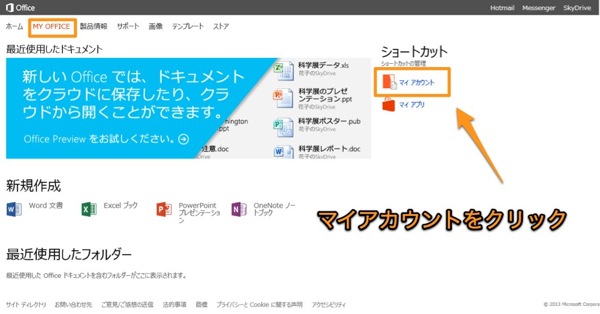
↑ マイアカウントをクリック。
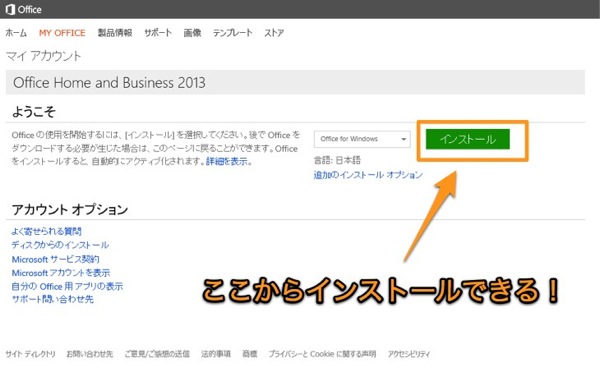
↑ これで、やっとOffice2013が手に入る、はず…
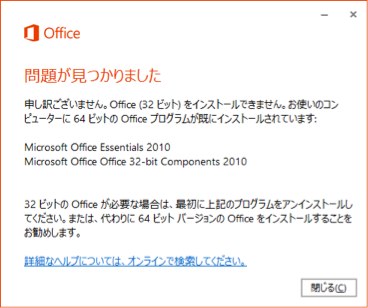
↑ と思ったら問題発生。
64ビットのOfficeが既にインストールされていて32ビットはインストールできないとのこと。
なんだかなぁ、もう…
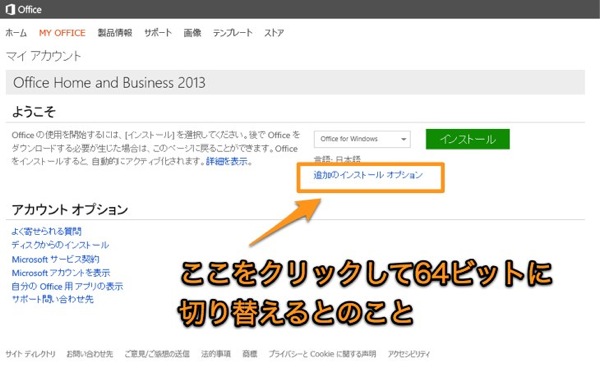
↑ 上記部分をクリックで32ビット、64ビットが選択できるようになる。
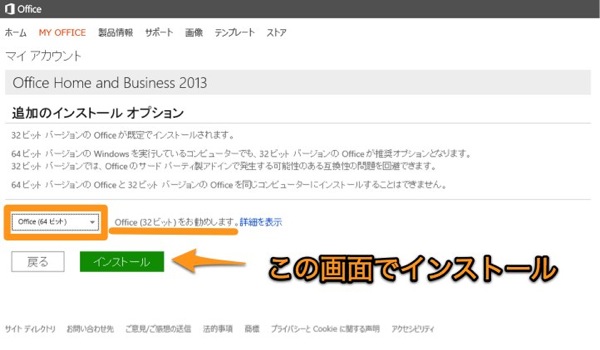
↑ 64ビットを選択してインストールボタンをポチッと。
これでようやくOffice2013が手に入る、はず…
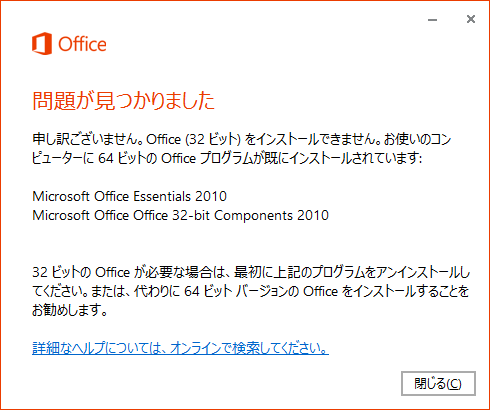
↑ はい、エラーきたよコレ!
しかも64ビット選択してるのに32ビットは入りませんとかもうね常軌を逸してる。
何回やっても同じエラー表示。
なんで選択させてんの、64ビットを!
さっきのエラーと同じじゃんか、64ビット選んでるのに。
じゃあ、インストールしておくなって話だよ、64ビット。
もうビットビットうるさいし!
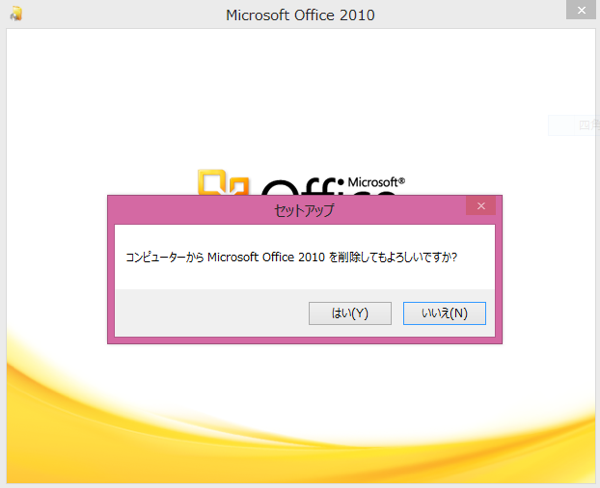
↑ もうね、アンインストール。
ただ、ここまでやってきて、プロダクトキーはきちんと認証してくれてるのはわかったのでアンインストールに踏み切った。
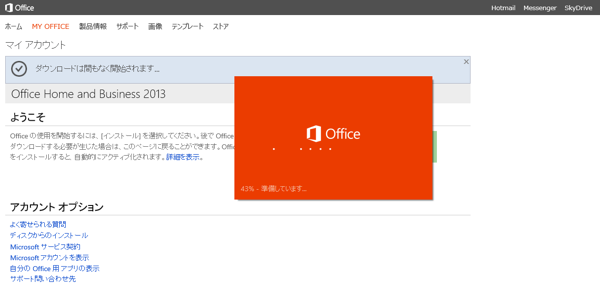
↑ アンインストールして、マイOfficeのインストールボタンを押したらようやくダウンロードが開始された。
ここまで長かったぞ…
なんだかものすごく…疲れた、けどうまくいったのでとりあえずオッケー。
新しいOfficeはクラウド

↑ やっとインストールできた、わーいわーい。
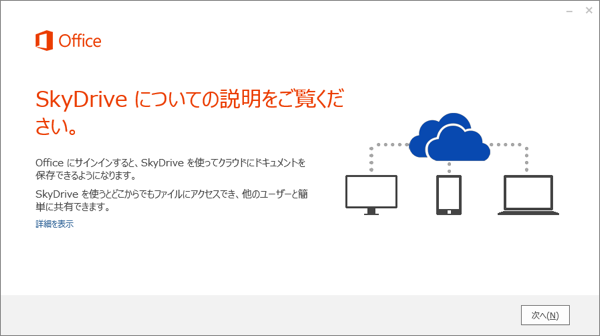
↑ 今度のOfficeはクラウド対応。
SkyDriveを使うことでOfficeを持っていない人ともファイルを共有できるようになった。

↑ 後は便利に使うのみ!
最後に
ということでめっちゃ苦労してのOffice2013へのアップグレードでした。
もし同じように困っている方がいたらぜひ参考にしてくださいね。
| Microsoft Office Home and Business 2013 [パッケージ] | ||||
|
| Microsoft Office2010 Home&Student 日本語対応『並行輸入品』【プロダクトキー】(2013年4月30日まで次期Office2013への無償アップグレード対象) | ||||
|
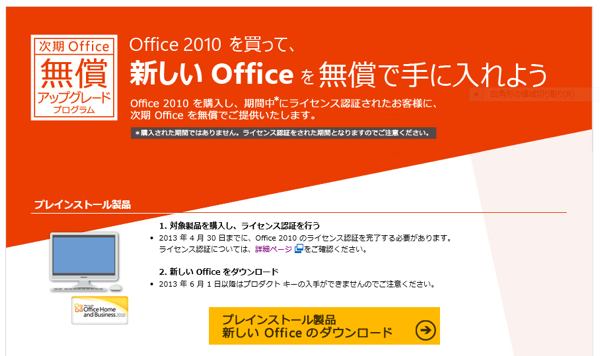








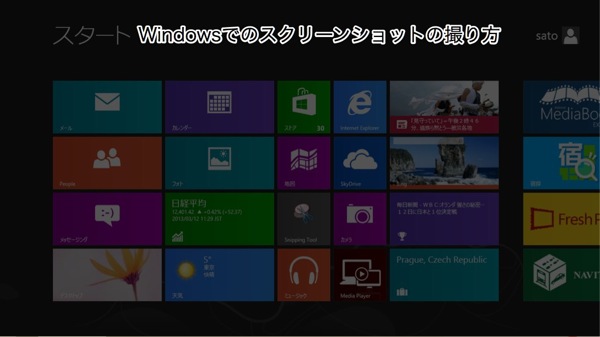
コメント
わたしもこれでやられました。参考になりました。
ありがとうございます。